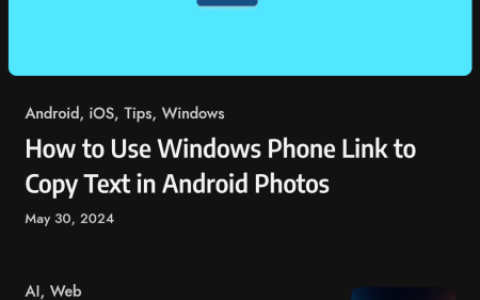如果您是 windows 用户,并且当您从睡眠模式打开计算机时,您正在使用的鼠标和键盘不工作,那么请不要打扰这里是解释解决此问题的不同方法的文章,更简单易行. 让我们开始吧!
方法 1:更改设置
第 1 步:同时使用windows r键打开运行提示。
第 2 步:在运行提示中键入devmgmt.msc ,然后按enter
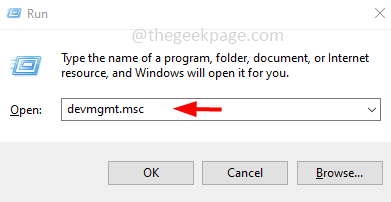
第 3 步:这将打开设备管理器窗口。通过单击旁边的下拉菜单展开键盘选项。
第 4 步:右键单击键盘设备驱动程序的名称并选择属性
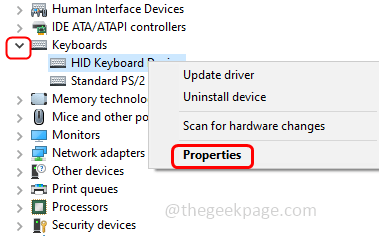
第 5 步:在属性窗口中,单击电源管理选项卡,并确保取消选中允许计算机关闭此设备以节省电源选项旁边的复选框。
第六步:点击确定。
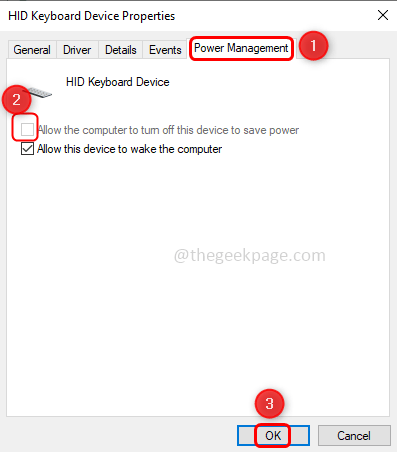
第 7 步:通过单击旁边的下拉菜单展开鼠标和其他指针设备选项。
步骤 8:右键单击您正在使用的鼠标设备驱动程序的名称并选择属性
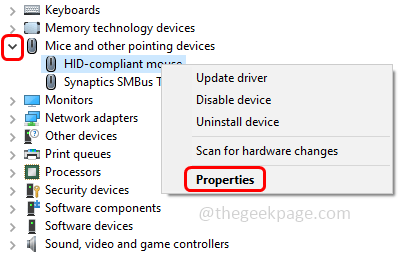
步骤 9:在属性窗口中,单击电源管理选项卡,并确保取消选中允许计算机关闭此设备以节省电源选项旁边的复选框。单击确定。
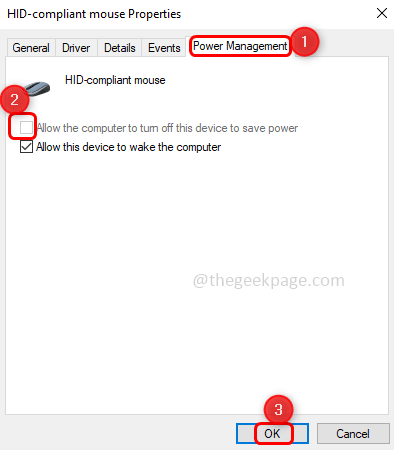
第 10 步:重新启动计算机,问题必须得到解决。
方法 2:禁用自动驱动程序更新
第 1 步:同时使用windows r键打开运行提示。
第 2 步:在运行提示符中键入control并按enter 键。这将打开控制面板。
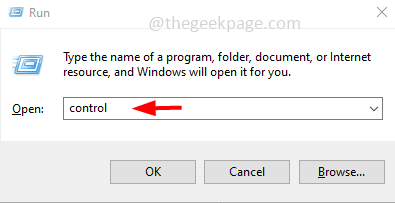
第 3 步:在右侧,从view by下拉列表中选择category。
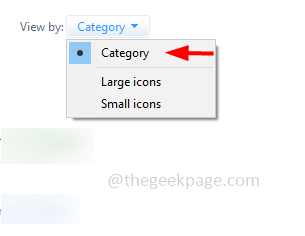
第四步:点击系统和安全。
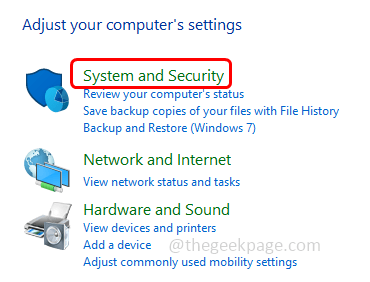
第5步:在右侧,单击系统。
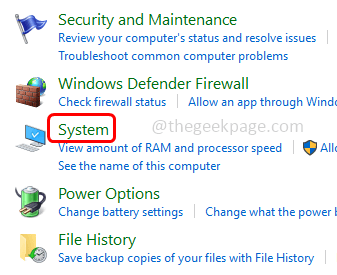
第6步:然后点击高级系统设置
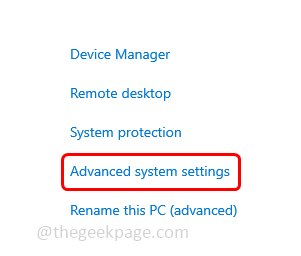
第 7 步:从系统属性窗口中单击硬件选项卡。
第 8 步:单击设备安装设置按钮。
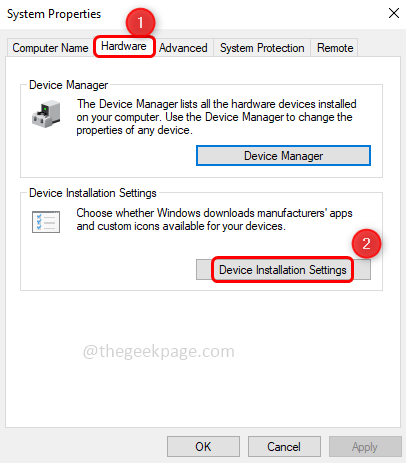
第 9 步:从出现的窗口中单击“否”旁边的单选按钮选择“否”,然后单击“保存更改”按钮保存所做的更改。
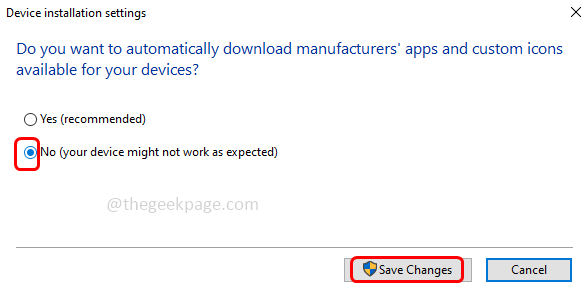
第10步:完成!现在重新启动系统,您的问题必须得到解决。
原创文章,作者:校长,如若转载,请注明出处:https://www.yundongfang.com/yun182569.html
 微信扫一扫不于多少!
微信扫一扫不于多少!  支付宝扫一扫礼轻情意重
支付宝扫一扫礼轻情意重